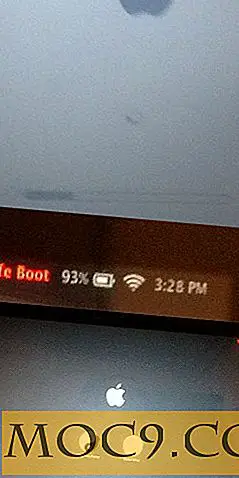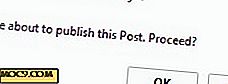Как да прехвърляте ROM към RetroPie чрез USB
Raspberry Pi е малък единичен бордов компютър, който е ухапан от любители на домашния любимец. Има безброй проекти, които можете да посветите на вашия Pi, но ръцете надолу един от най-готините е ретро игри. Благодарение на проекта с отворен код, наречен RetroPie, превръщането на Pi в увлекателен емулатор на видеоигрите е едновременно.
Докато RetroPie е супер лесна за настройка, всъщност не идва предварително инсталирана с игри. И така, как се получават вашите игри като ROMs на вашия Pi? Има няколко различни начина, но един от най-лесните е чрез обикновена стара USB.
Какво е ROM?
Функционален факт: ROM означава само памет за четене. По същество ROM е дигитално копие на игра. Законността на ROM-ите за видеоигри е мътна, а не нещо, което ще попаднем тук. Поради това няма да ви казваме как и къде да получите ROM.

Сега, когато имате ROM, ще трябва да ги заредите в RetroPie. Просто следвайте стъпките по-долу и вие ще преживявате детството си за нула време!
Прехвърляне на ROM файлове в RetroPie
Има три начина да прехвърлите ROM файловете на Raspberry Pi, изпълняващи RetroPie: Samba, Secure File Transfer Protocol и USB . USB е най-бързият и най-лесният метод. За Pi, които нямат интернет свързаност (например Pi Zero), USB е единствената ви практична опция. Технически можете да постигнете връзка с интернет чрез захранващ USB концентратор и USB WiFi адаптер. Това ще ви позволи да използвате Samba или SFTP, за да прехвърлите вашите ROM. За по-голяма яснота, това ръководство ще се съсредоточи върху прехвърлянето на ROM в RetroPie без интернет свързаност.

Форматирайте вашия USB
Преди да можете да прехвърляте ROM дискове на вашия Pi, първо трябва да форматирате USB към FAT32. Имайте предвид, че преформатирането на устройство винаги ще доведе до загуба на данни. Уверете се, че USB, който използвате, не съдържа данни, които не искате да губите. Освен това предлагаме да използвате USB, който има индикаторна лампичка, която мига, когато USB се използва. Това не е от съществено значение, но прави живота по-лесен в по-късните стъпки.
Ако сте на компютър с Windows, включете USB и отворете File Explorer. Намерете USB в менюто на левия панел. Щракнете с десния бутон върху USB и ще се появи меню. От тук кликнете върху "Форматиране". Ще се появи прозорец с няколко падащи менюта. Втората от горната част трябва да бъде обозначена като "Файлова система". Кликнете върху стрелката и изберете "FAT32". Накрая кликнете върху бутона "Старт" в долната част, за да форматирате USB.

Ако сте на Mac, включете USB и отворете "Disk Utility". Помощната програма Disk може да бъде намерена като следвате този път "Applications -> Utilities -> Disk Utility". Друга възможност е да напишете "Disk Utility" Spotlight. При отворена Disk Utility, кликнете върху USB устройството в панела отляво. За Yosemite и по-долу, кликнете върху раздела "Erase", изберете "MS-DOS (FAT)" от падащото меню и кликнете върху бутона Erase. За "Ел Капитан" и по-горе кликнете върху бутона Изтриване, изберете "MS-DOS (FAT)" и отново кликнете върху бутона Изтриване.

С USB формат към FAT32, създайте папка в корена на USB. Преименувайте тази папка "retropie", всички малки.

Автоматично създаване на структура на ROM папки
Извадете или ако сте човек, който обича да живее опасно, извадете USB от вашия компютър. Ако не сте мигрирали RetroPie на SD карта, направете го сега.
Стартирайте вашата Raspberry Pi, като използвате RetroPie и включете новия форматиран USB. След това RetroPie ще създаде автоматично папки с имената на емулаторите. Вашият Pi завършва, когато индикаторът на вашия USB дисплей спре да мига. Ако USB устройството няма индикаторна светлина, направете чаша кафе. Докато се върнете, трябва да бъде направено. На този етап премахнете USB устройството от своя Pi и го включете обратно в компютъра си.
Добавете ROM
След като включите USB отново в компютъра си, трябва да забележите, че папката "retropie", която създадохте по-рано, има подпапка, наречена "roms". В тази папка е папка, която съответства на всички конзоли, поддържани от RetroPie.

За да добавите ROM, просто плъзнете и пуснете ROM-ите си в съответната конзола / емулатор. Имайте предвид, че само MAME ROMs могат да завършат с .zip. Всички останали ROM трябва да бъдат разкопани, преди да бъдат добавени.
Накрая, Sega Genesis ROMs трябва да бъдат поставени в папката "megadrive", а TurboGrafx 16 ROMs трябва да бъдат поставени в папката "pcengine".
Трансфер на ROM към Малина Pi
Влизаме тук в дома. Извадете или издърпайте (маниака) вашия USB от компютъра си. Стартирайте вашата Raspberry Pi обратно и включете USB. RetroPie автоматично ще копира ROM дисковете от вашия USB в SD картата.
Колко време ще отнеме този процес зависи от това колко ROM имате. Ако използвате USB с индикаторна светлина, процесът приключва, когато индикаторът спре да мига. Ако USB не разполага с индикаторна светлина, изчислете колко време е необходимо да прехвърлите ROM устройствата от компютъра си в USB и да добавите малко време за подреждане, за да сте сигурни.

След като копирането завърши, ще трябва да рестартирате EmulationStation. Извадете USB и включете клавиатура. Натискането на F4 на клавиатурата ще принуди Emulation Station да рестартира. Щом се запали, трябва да бъдете добре!

Какви са вашите любими проекти за Raspberry Pi? Кажете ни в коментарите!